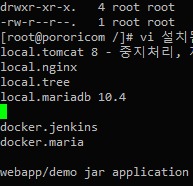yoursyun
STS 3.8 ( eclipse neon ) 에서 Spring MVC, SVN 개발환경설정 본문
PC를 재설치 하면서 환경 설정하는데 반나절이나 걸려 버렸다.
어떤넘이 Workspace 만 카피 때리면 다댄다고 한겨...
여기 저기 삽질해서 찾은 정보를 정리해본다. ( ㅜ,.ㅜ )
1. project build 환경은 jdk 1.7 이므로 설치
2. STS 구동을 위해 jdk 1.8 설치
3. 원활한 작업을 위해 사용자 환경변수 수동추가
- C:\Program Files\Java\jdk1.8.0_141\bin\
4. tomcat 7.0 서버는 갖고 있던것으로 복사
- C\Tomcat7.0
5. STS 는 3.8.0 ( eclipse neon ) 복사 - 실행시 workspace 는 원하는곳에 폴더지정함.
- C\STS3.0.0
6. 갖고 있던 프로젝트 폴더를 workspace 에 복사함.
7. 복사한 프로젝트를 File > import
8. next > select root directory ( 프로젝트 root 폴더 를 선택 ) 만 설정하면 프로젝트를 호출해온다.
- 기존의 STS 환경이 그대로 잘 복제되어 추가된다.
9. SVN 설치를 위하여 Help > marketplace 에서 SVN 검색 install 해야한다.
- 더이상 지원하지 않는다고 하는데... 일단 설치 하였다.
10. 설치후 이클립스를 restart 하냐고 물으면 해준다.
11. 일반적으로는 재실행후에 SVN Kit 1.8.14 를 설치하라고 뜬다. 내경우는 이알림창이 안떠서 Window > Preferences > Team > SVN > SVN Connector 탭 클릭
SVN 설정 버튼이 없으면, GetConnectors... 버튼이 보인다. ( 아래 화면은 설치 하고 설정한 모습 )
이를 통해 설치 시 잘되지 않았는데 , 관리자 권한 문제였던것 같다. ( 본인은 C\에 이클립스 설치 )
12. SVN Repository 설정을 진행한다. ( 위의 SVN 절차가 잘완료 되었다면, 잘 연결 되어질것이다 )
* SVN에서 받은 소스를 Check Out 하여 적용 하였는데, project 설정파일등은 다 빼버려서
위에 import 한 정보가 초기화 되었다.
다시 해보려했지만 너무너무 하기 싫었다. 간단하게 방식만 얘기하면
Repo 에서 마우스 우클릭 Find/Check Out AS... 선택
> Check out as a folder into existing project > Depth Recursively 선택 ( 하위 폴더 포함 ) > Next > use default workspace location 선택 확인후 > Finish 클릭
13. 위 방식이 다시 하기 겁나 귀찮은 관계로
프로젝트명 우클릭 > Team > Share Project... > SVN > Use existing reposi... > Simple Mode
뭔가 드드득 진행되면서 폴더도 생겼다 하는데 잠시 나갔다 오시면 잘연결되었음을 확인 할 수 있다.
14. 마지막으로 Tomcat 서버에 바인딩 시켜 빌드 환경을 만들어 줘야 하므로,
Window > Preferences 에서 아래 그림과 같이 Add 를 하여 서버를 추가 해준다.
나의경우는 JDK 1.7 개발 환경이었으므로, Tomcat 군도 동일환경에서 돌수 있도록 JRE를 선택하였다.
15. JDK 환경이 다른경우 Build 참조 Bean 등 별의별군데에서 다 오류가 나므로
자신이 빌드한 환경에 맞도록 최신 이클립스를 설정하는데 시간이 많이 소요가 되었다.
JAVA 빌드 환경은
Window > Preferences 에서 아래 그림과 같이 Add 를 하여 처리한다.
( 웬지 이항이 위에 올라가야 할것 같은데... 미래의 나는 알아서 하겠지머... ㅋ 윈도 다신 안깔아 !!! )
* 할때마다 느끼는거지만, 이건 머 개발보다 더어려운것 같다 !!!! 으아아